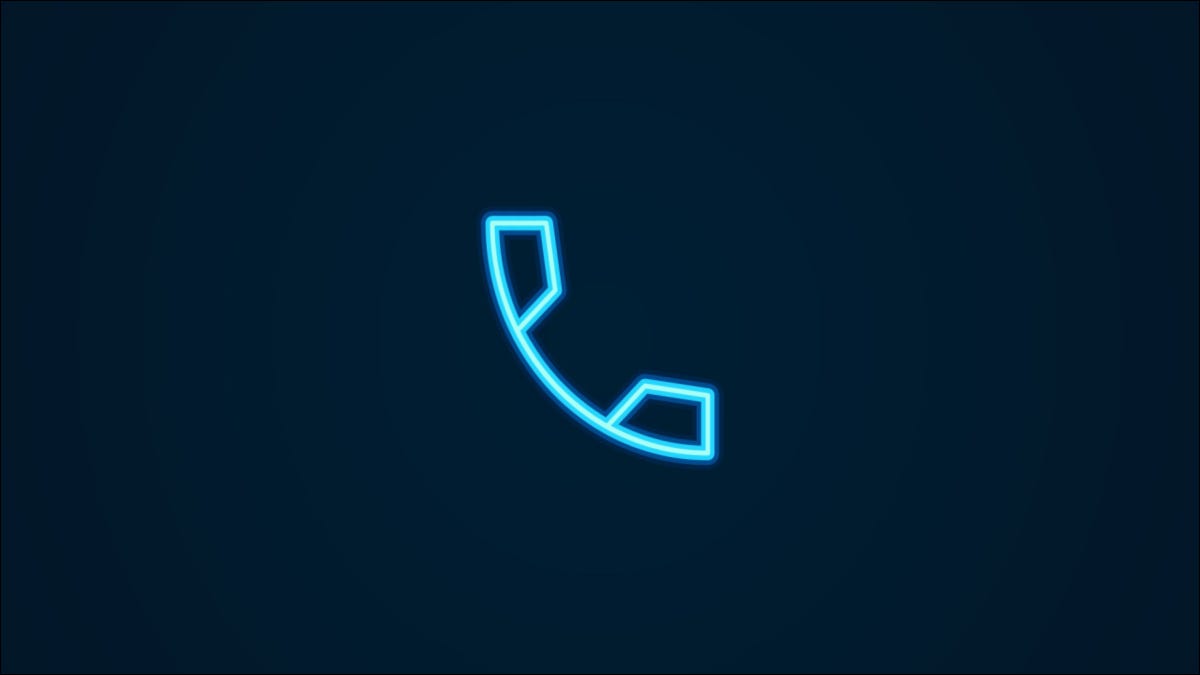
Si vous préférez que votre téléphone utilise votre réseau cellulaire et non les appels Wi-Fi pour passer et recevoir des appels, il est facile de désactiver la fonction d'appel Wi-Fi sur votre téléphone Android. Nous allons vous montrer comment procéder.
Pour résumer, vous pouvez désactiver les appels Wi-Fi sur Android en vous rendant dans Paramètres > Wi-Fi & Réseau > SIM & réseau, en choisissant votre carte SIM et en désactivant l'option d'appel Wi-Fi. Pour obtenir des instructions détaillées avec des captures d'écran, veuillez lire plus loin.
Remarque : les étapes pour désactiver les appels Wi-Fi peuvent être légèrement différentes pour votre téléphone que ce que ;s donné ci-dessous. Cependant, vous aurez une idée générale de l'option à choisir pour désactiver la fonctionnalité.
RELATED :Qu'est-ce que les appels Wi-Fi et devriez-vous les utiliser ?
Désactivez les appels Wi-Fi sur votre téléphone Android
Pour commencer le processus de désactivation des appels Wi-Fi, lancez Paramètres sur votre téléphone Android. Dans Paramètres, sélectionnez “Wi-Fi & Réseau.”

Sur le “Wi-Fi & Réseau” page, appuyez sur “SIM & Réseau.”

Si votre téléphone prend en charge plusieurs cartes SIM, sélectionnez la carte SIM pour laquelle vous souhaitez désactiver les appels Wi-Fi.

Sur la page SIM, désactivez l'“Appel Wi-Fi” option. Cela désactive la fonctionnalité.
Remarque :Sachez que vous devrez désactiver individuellement les appels Wi-Fi pour chaque carte SIM de votre téléphone. Suivez les étapes ci-dessus et sélectionnez une carte SIM appropriée pour désactiver la fonctionnalité pour cette carte SIM particulière.

< p>Et c'est tout. À partir de maintenant, votre téléphone n'utilisera votre réseau mobile que pour passer et recevoir des appels, même si les capacités d'appel Wi-Fi sont disponibles. Plus tard, vous pourrez activer la fonctionnalité en activant les appels Wi-Fi sur la page des paramètres.
CONNEX : Comment activer les appels Wi-Fi sur un téléphone Android< /strong>
LIRE SUIVANT
- › Examen du chargeur UGREEN Nexode 100 W : plus qu'assez de puissance
- &rsaquo ; Test de la tablette Amazon Fire 7 (2022) : faible mais bon marché
- › 10 nouvelles fonctionnalités de Windows 11 que vous devriez utiliser
- › Le Samsung Galaxy Z Flip 4 a des mises à niveau internes, pas des modifications de conception
- › Pourquoi voulez-vous un Wi-Fi maillé, même si vous n'avez besoin que d'un seul routeur
- &rsaquo ; 10 fonctionnalités iPhone que vous devriez utiliser

